3个Excel函数公式,太好用了,职场必备!
我是【桃大喵学习记】,欢迎大家关注哟~,每天为你分享职场办公软件使用技巧干货!
今天跟大家分享3个Excel超实用的函数公式,简单又好用,动图演示,一学就会。灵活使用可快速提高工作效率,轻松解决日常办公中的多种疑难杂症。下面分别从3个使用场景跟大家分享一下具体用法。
场景一、按部门提取考核成绩前2名的员工信息
如下图所示,我们想按指定部门,从左侧员工数据中提取出考核成绩前两面的员工信息。
只需在目标单元格中输入公式:
=TAKE(SORT(FILTER(A2:D14,B2:B14=F3),3,-1),2)
然后点击回车即可
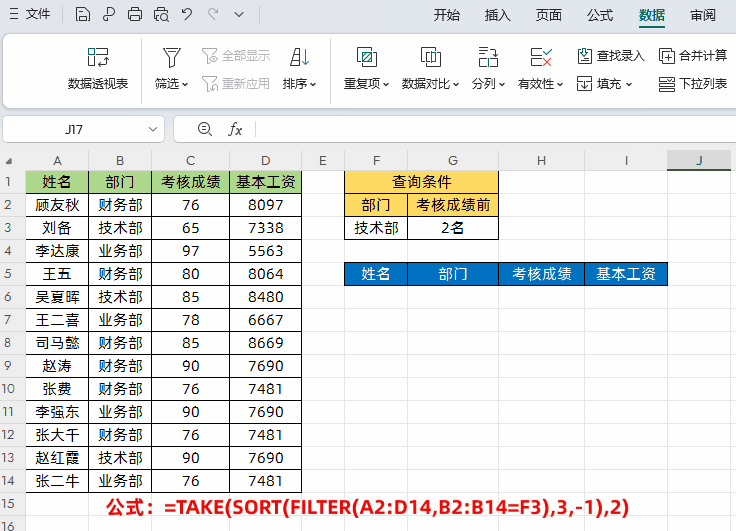
解读:
①公式中先使用FILTER函数,从表格区域A2:D14找出符号条件的员工数据信息。
②然后在使用SORT函数,对获取的数值结果中的第3列【考核成绩】进行降序排序,这样最高成绩在最前面。
③最后使用TAKE函数,返回降序排序后的前2行数据信息。
场景二、多条件拆分混合内容
如下图所示,左侧客户姓名是用逗号和横杠两个符号隔开,我们怎么把文本拆分成行显示呢?
在目标单元格输入公式:
=TEXTSPLIT(B3,{",","-"})
然后点击回车,下拉填充即可
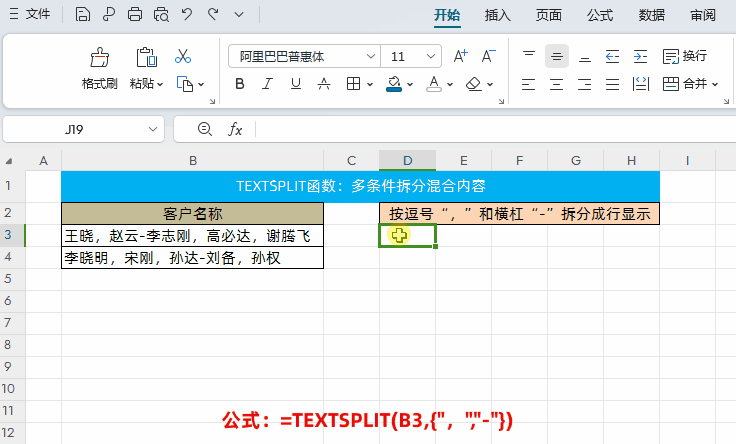
解读:
TEXTSPLIT函数多条件拆分混合内容,可以把多个拆分符放到一个大括号里{",","-"},这里的大括号表示数组,可以存放多个元素即拆分符号。并且分隔符顺序随意,不分先后顺序。
场景三、在不连续区域提取不重复的数据
如下图所示,表格分别是周六、周天员工值班名单,我们想从两个表格中提取不重复的员工名单。
只需在目标单元格中输入公式:
=UNIQUE(VSTACK(A3:A9,D3:D9))
然后点击回车即可
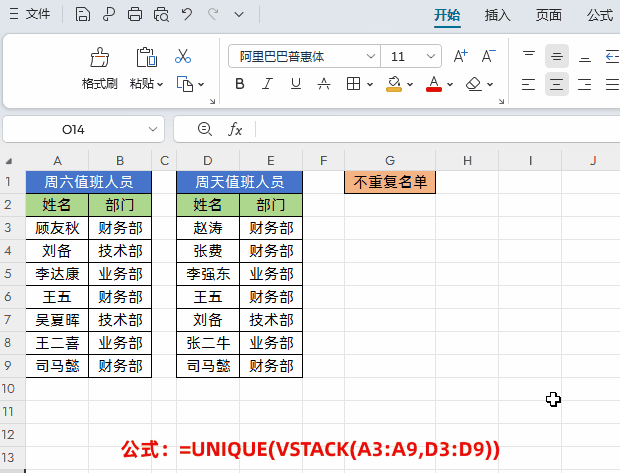
解读:
①公式中先VSTACK函数,把A3:A9和D3:D9两个不连续的姓名数据区域合并成一列。
②然后再利用UNIQUE函数提取不重复的数据即可。
以上就是【桃大喵学习记】今天的干货分享~觉得内容对你有所帮助,别忘了动动手指点个赞哦~。大家有什么问题欢迎关注留言,期待与你的每一次互动,让我们共同成长!











